こんにちは、とくです!
みなさん、スケジュール管理は何を使っていますか??
多いのは、「手帳」「カレンダーアプリ」でしょうか?
手書きでスケジュール管理したいけど手帳を持ち歩くのは少し抵抗感がある方や
カレンダーアプリはイマイチ自分には合わないなという方に向けて
Goodnotesで使えるデジタルプランナーを3つご紹介します!
私も実際に使ってみたので、良かったところやイマイチなところを正直にお伝えします!

デジタルプランナーとは?
そもそもデジタルプランナーとはなんだ?
簡単に言うと、電子手帳です!
「デジタルにして何がいいの?」「普通の手帳でよくない?」と疑問のあなた!
電子ノートにも共通する、デジタルプランナーの良さがあります!
ここでは、Goodnotesを使ったデジタルプランナーの良さを少し紹介していきます!
書いた文字がどのページにあるのか検索できる!
Goodnotesに手書き文字検索機能があります!
自分で書いた文字を検索してどのページにあるのかを一瞬で見つけてくれます!
自分で文字のルールを決めておけば、あとで見返す時にめちゃくちゃ便利です!
例えば、重要なことは「重」、買い物メモは「買」、予約は「予」など決めておいて、
スケジュールに予定を書くときに同じページのどこかに書いておけばOK!
要らなくなったら消しちゃえば検索欄が溢れかえることもないです!
見たいページに一気に飛べる!
デジタルプランナーの多く、というかほぼ全てのデジタルプランナーにはリンク機能が付いています!
リンク機能?ゼルダかな?って思わないでくださいね(笑
特定の場所をタップすると一気に指定されたページに飛ぶことができる!
例えば、年間カレンダーのページで「7月」をタップすると7月のカレンダーのページに飛べるのです!
紙の手帳だと、自分で「7月のページは、、、」とページをめくっていく必要があります。
この手間が省けるだけでストレスが減りますね!
ページを好きなように増やしたり減らしたりできる!
Goodnotesでは、ルーズリーフのようにノートのページを自由に追加したり削除したりできます。
これはデジタルプランナーでも同じ!
直前に使っているページのテンプレートをそのまま使うことができます!
なので極端な話、1月のカレンダーを無限に増殖できます!(笑
また、ページの削除も簡単にできるので、このページ邪魔だなと感じたら消せちゃいます!
紙の手帳だと、どうしても1冊の冊子になっているので、途中にページを追加するのは難しいですね。
邪魔なページは千切っちゃえば無くせますけど、見た目が悪くなってしまうし、、、
その点、デジタルプランナーは追加しても削除しても見た目の綺麗さは変わりません!
いらないページが消せるので、年の途中から始めた場合でも、
それ以前のページを消せば1からのスタートにできます!
写真・イラストも自由に載せられる!
写真やイラストって紙の手帳に貼ると嵩張っちゃいますよね。
しかも、写真だと現像して手帳サイズに切って糊で貼って、と作業が大変、、、
でも、デジタルプランナーなら写真やイラストをそのまま貼り付けられます!
しかもサイズ調整も自由自在なので、ページの余白に収まるように調整できる!
待ち合わせ場所の地図もGoogleマップをスクショして貼っておけば視覚的に見ることもできます!
その日の思い出をカレンダーの枠に合わせて貼ることで365日のハイライト集を作れる!
あとで見返したくなるような思い出深いデジタルプランナーに仕上がりますね!
コピーもペーストも自由自在!
電子版ならではの機能「コピー&ペースト」
別のノートに手書きで書いていた文字をコピーすれば、もう一度書き直さなくてもラクラク手帳管理できる!
逆に手帳に書いていたことを別のノートにそのまま移すこともできます!
ただ、私がおすすめなのは「URLのコピペ」
飲み会のお店や、待ち合わせの場所など、
ホットペッパーや食べログのサイトを検索して地図を見ていくことが多いと思います。
この検索が意外と面倒、、、
ただ、地図が載っているサイトのURLをコピペしておけば、
URLをタップするだけで直接サイトに飛べます!
では、ここからは実際に使ってみたデジタルプランナーを3つご紹介します!
W&Hのデジタルプランナー
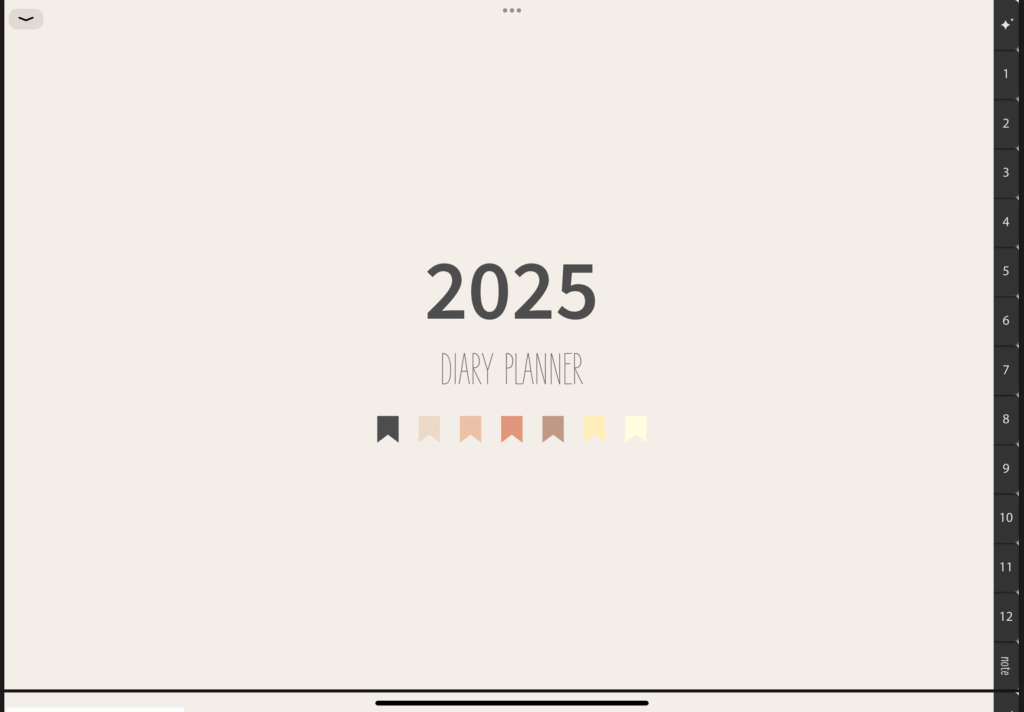
W&Hのデジタルプランナー(掲載サイトURL:https://note.com/w_and_h/n/n309456fe5133)
可愛らしい見た目の横型のデジタルプランナーです。
完全無料で使えるのにこのクオリティに驚きです!
このサイトでは他にも紙の手帳や日記帳なども紹介されており、
使いやすさは作者の経験値からくるものなんだと思います!




このデジタルプランナーの中身は大きく分けて4つあります!
「Vision Board」「Monthly」「Weekly バーチカル」「Weekly カード」
目標を明確にして実現に一歩近づく!

このVision Boardのページは使い方のページを除くと最初のページになります!
1年を通して叶えたい目標や長期で継続したいことを
はじめに書いておくことで、自分の中で意識されて目標達成に一歩近づくと思います!
私はこの1ページに今年の目標を3つ大きく書いて、
デジタルプランナーを開くときは見るようにしています!!
ページ右上にある![]() このアイコンをタップすればどこからでもこのページに行けるのも嬉しいですね!
このアイコンをタップすればどこからでもこのページに行けるのも嬉しいですね!
1ヶ月の予定をサッと確認!

カレンダーや手帳でよく見るMonthlyカレンダーです!
1ヶ月の予定を俯瞰して見られるので、予定管理がしやすい!
Weeklyカレンダーへは![]() このアイコンから対応する週に飛べます!
このアイコンから対応する週に飛べます!
より詳しいスケジュールを決めるときはWeeklyがおすすめです!
また、他の月にも![]() このアイコンから簡単に飛べます!
このアイコンから簡単に飛べます!
Monthlyへのリンクは全てのページにあるので、先々の予定確認もすぐできますね!
1日の予定を3分割しよう!
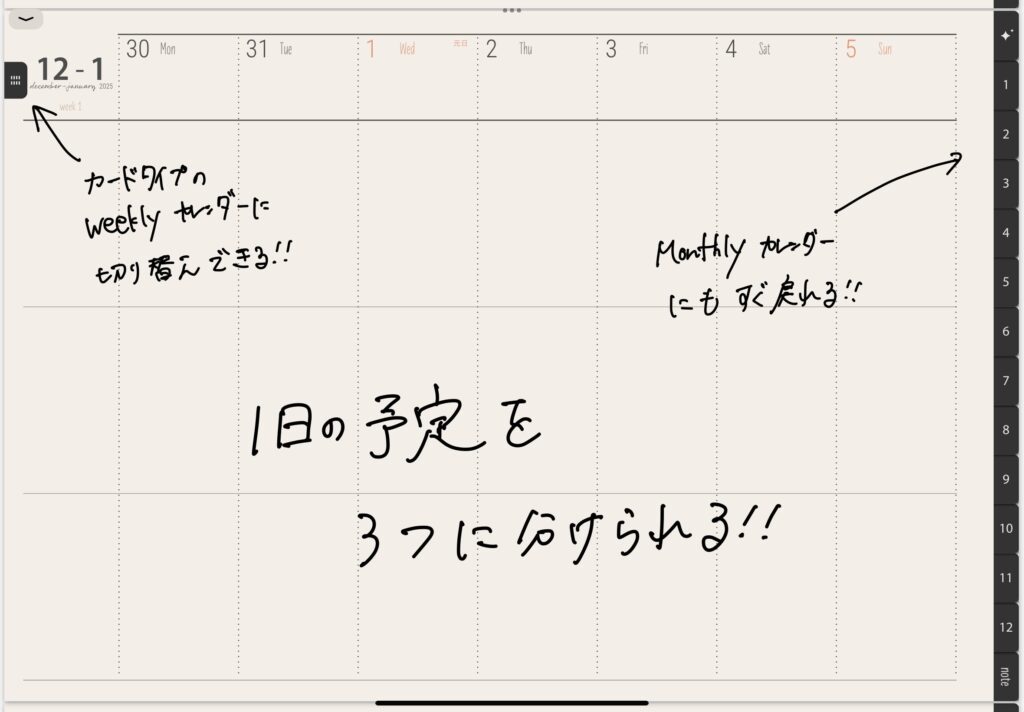
1週間を横に並べて確認できるバーチカルタイプの予定表です!
数日かかる作業は、一番上の欄に何日間でする作業なのか
マスキングテープ機能で視覚的に目立たせておくのがおすすめ!
1日に3つ枠が用意されているので、「朝・昼・夜の予定」や「その日絶対やること3つ」など
タスク管理がめっちゃしやすいです!
Weeklyカードタイプにも![]() このアイコンから飛べます!
このアイコンから飛べます!
毎日の思い出を作っていける!

1日の枠が大きいのが特徴のWeeklyカードタイプです!
もちろん予定を記入する使い方もできますが、
1日の振り返りや思い出の写真を貼ったり、ひとこと日記をつけるといった
後から見返してほっこりするページにするのが私のおすすめです!
どうしても手帳って「仕事のこと」や「やらないといけないこと」などの
タスク管理に使うことが多いと思います。
ほっこりするページがあることで、
「手帳を開くきっかけ」になったり「仕事の合間に頑張ろう」と思えたりと
自分のモチベーションを上げる手助けができると思います!
こりすのデジタルプランナー
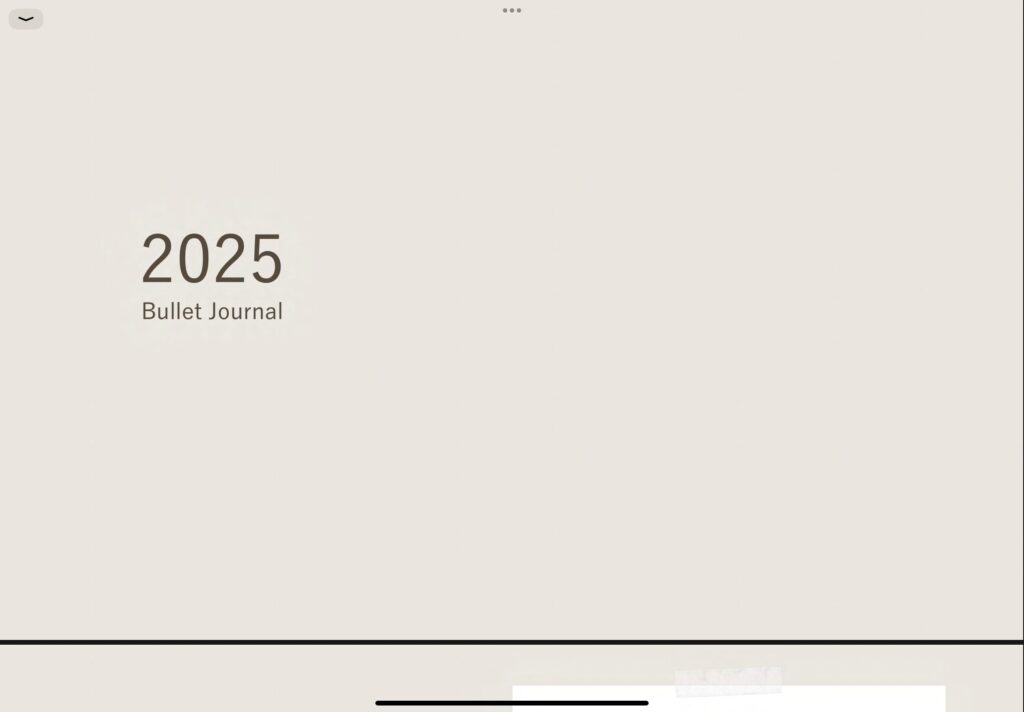
こりすのデジタルプランナーです!
(掲載サイトURL:https://korisunote.com/digital-planner2025/)
掲載サイトには使い方の動画も載っていて、初めてデジタルプランナーを使う方も安心できます!
このデジタルプランナーの特徴は
「3色展開」「リンク機能が盛りだくさん!」「かわいいデザイン」
完全無料なのにこの作り込みはめっちゃすごいです!
3色展開
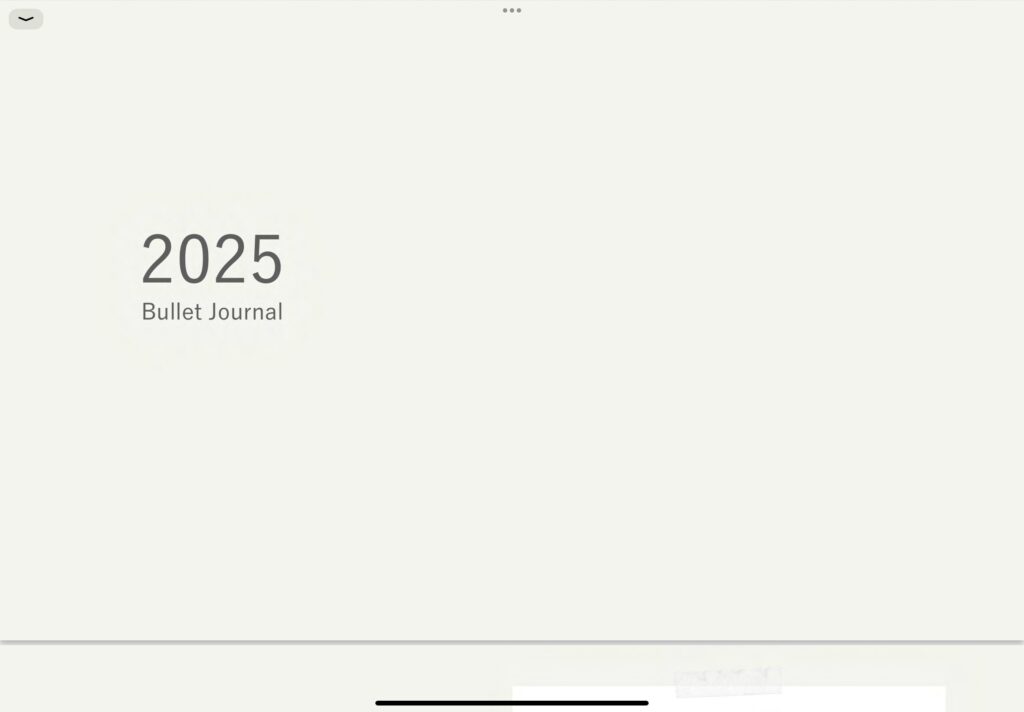
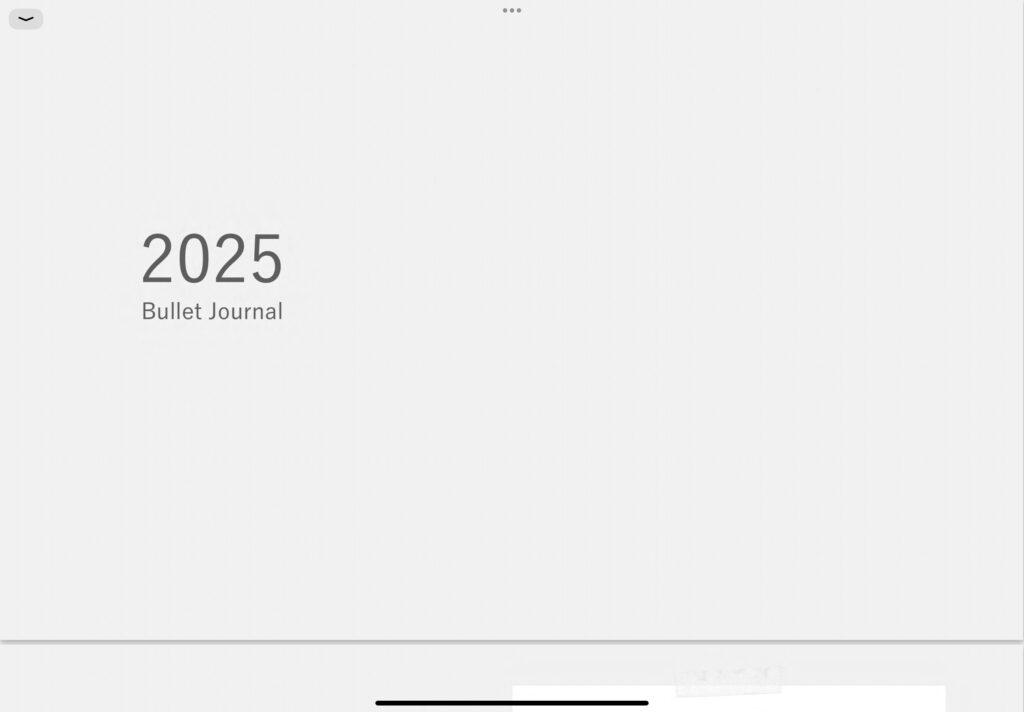
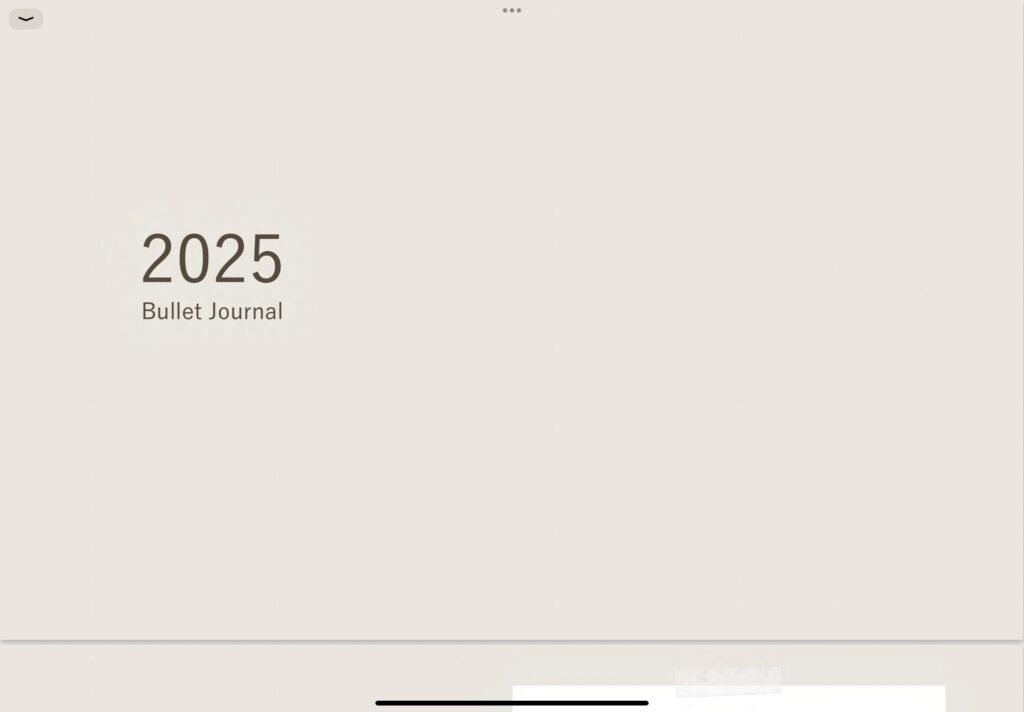
このデジタルプランナーは完全無料にもかかわらず、
「ベージュ」「グレー」「ブラウン」の3色展開されています!
どれもパステルカラーで人気の色味です!
無料のデジタルプランナーは種類が少ないので、
3色の中から好きな色を選べるのは大きなメリットですね!
ただ、ベージュに関しては「淡いモスグリーン」に近い色かなと感じました。
ページの構成は全色同じなので、純粋に自分の気に入る色を選ぶといいですよ!
リンク機能が盛りだくさん!
このデジタルプランナーはリンク機能がめちゃくちゃ多いです!
なので、直感的な操作が可能になっていて使いやすいなと感じました!
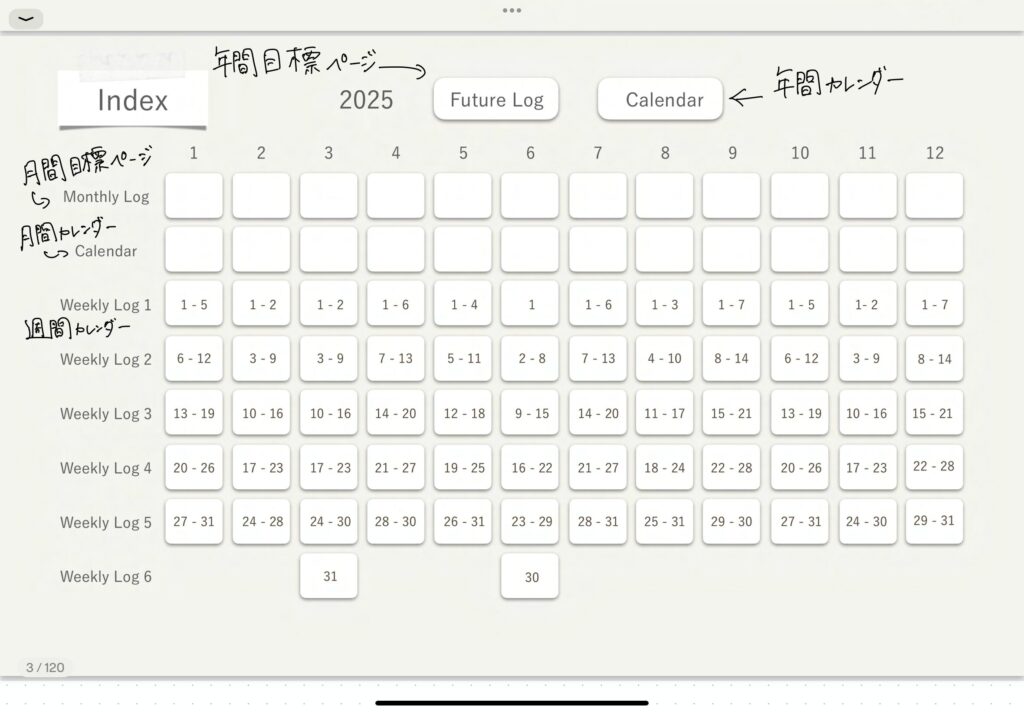

インデックスページにはそれぞれのページへのリンクが集約してます!
「年間目標」「年間カレンダー」「月間目標」「月間カレンダー」「週間カレンダー」
と、5種類、全88ページへのリンクがあります!
また、それぞれ飛んだ先のページにもリンクが付いていて、いきたいページにすぐいけます!
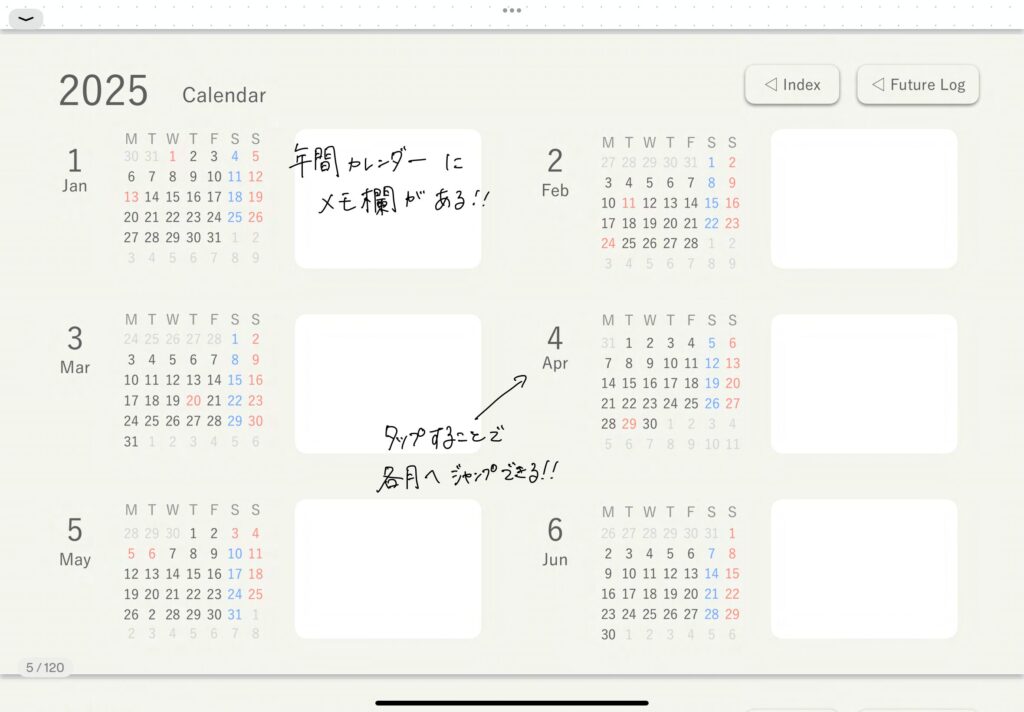
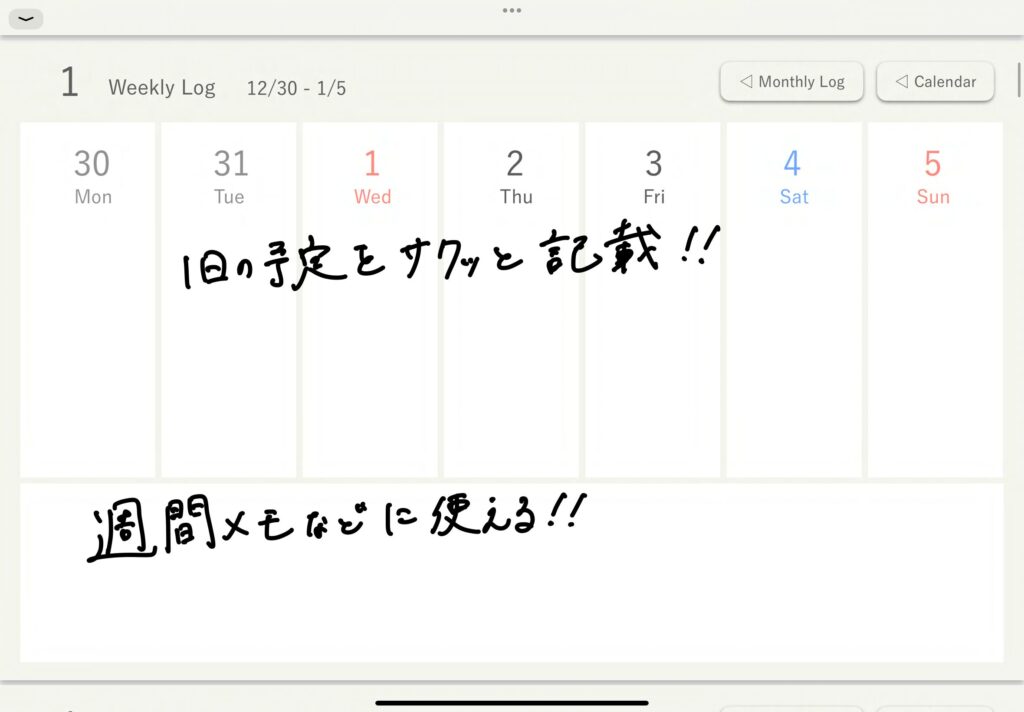
また、年間カレンダーにはそれぞれメモ欄があるので一言メモを残せます!
カレンダーをタップすれば対応する月間カレンダーへも飛べます!
ただ、リンクが多いインデックスページは消しゴム機能を使うと少しラグが生じてしまいます。
フリーズはなく、動作は問題なくするので使いにくいということはないですね!
かわいいデザイン
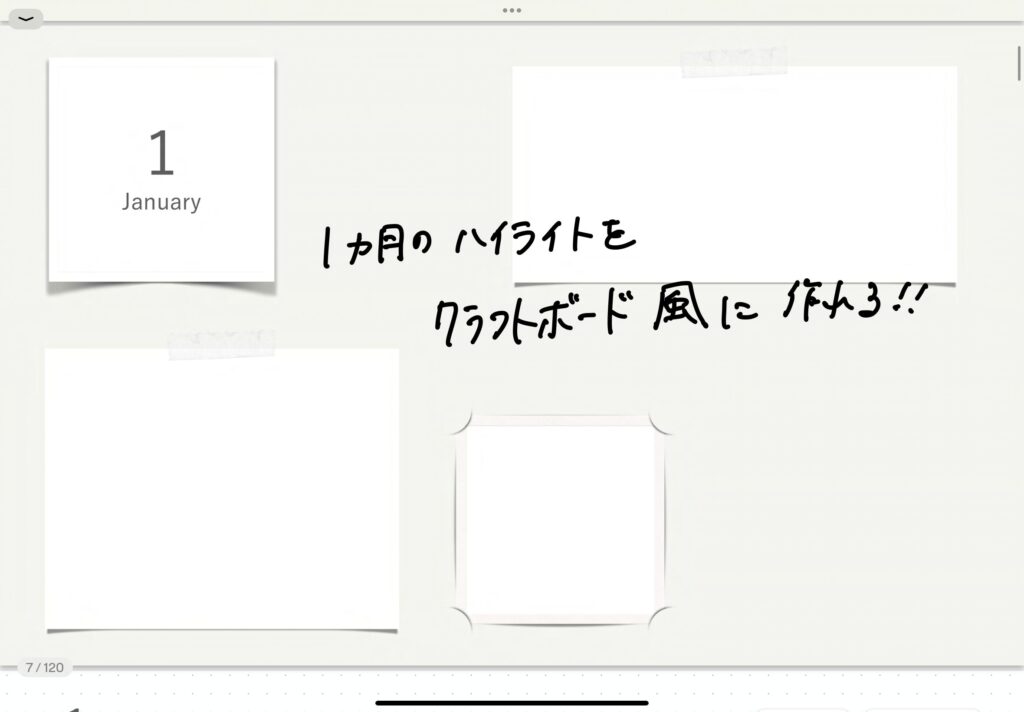
月毎にクラフトボード風のページが用意されています!
1ヶ月の思い出を綺麗にまとめておくと、見返したときに嬉しくなりますね!
このページに限ったことではないですが、全ページデザインがかわいいです!
ただ、記載スペースが少し手狭な感じがあります。
特に週間カレンダーは少し記載スペースが小さく感じるので、
細かいスケジュール管理をしたい方には少し不向きかも。
仕事仕事しているデジタルプランナーは少し嫌だなと思う方にはかなりおすすめです!
F-MEMOのデジタルプランナー
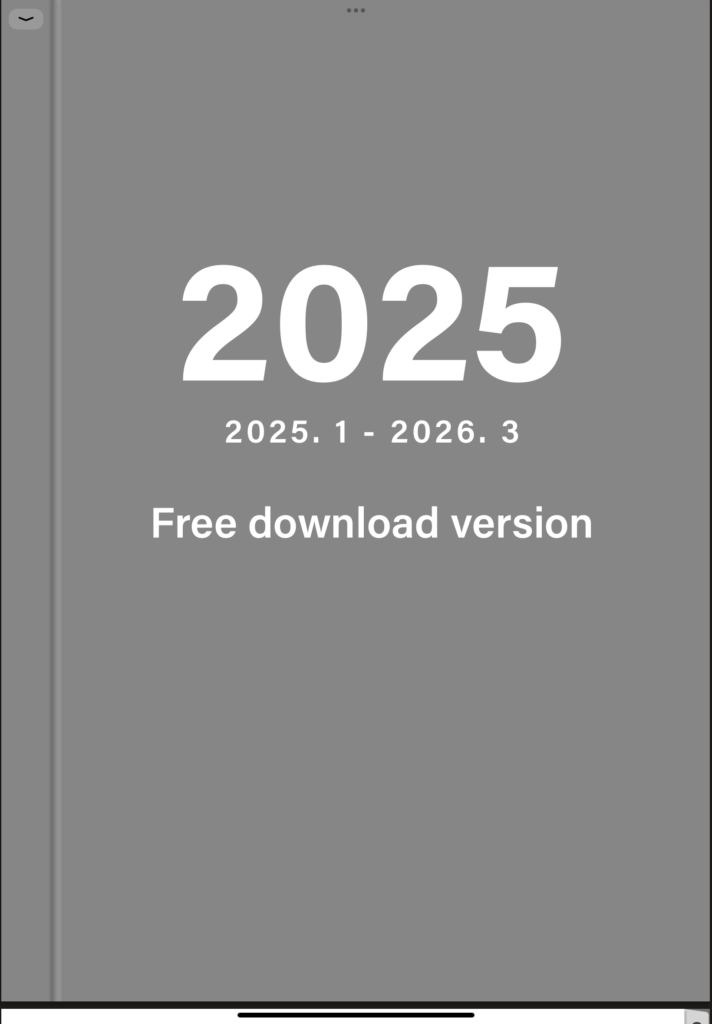
最後はF-MEMOのデジタルプランナー(無料版)です!
(掲載サイトURL:https://f-memo.com/digital-planner-download-list/)
完全版は有料になります。
ただ、予定を少し書き込むくらいであれば、無料版でも全然使えるかなと思います!
このデジタルプランナーの特徴は
「縦書きで1ページが大きい!」「細かいスケジュール管理がしやすい!」
縦書きで1ページが大きい!
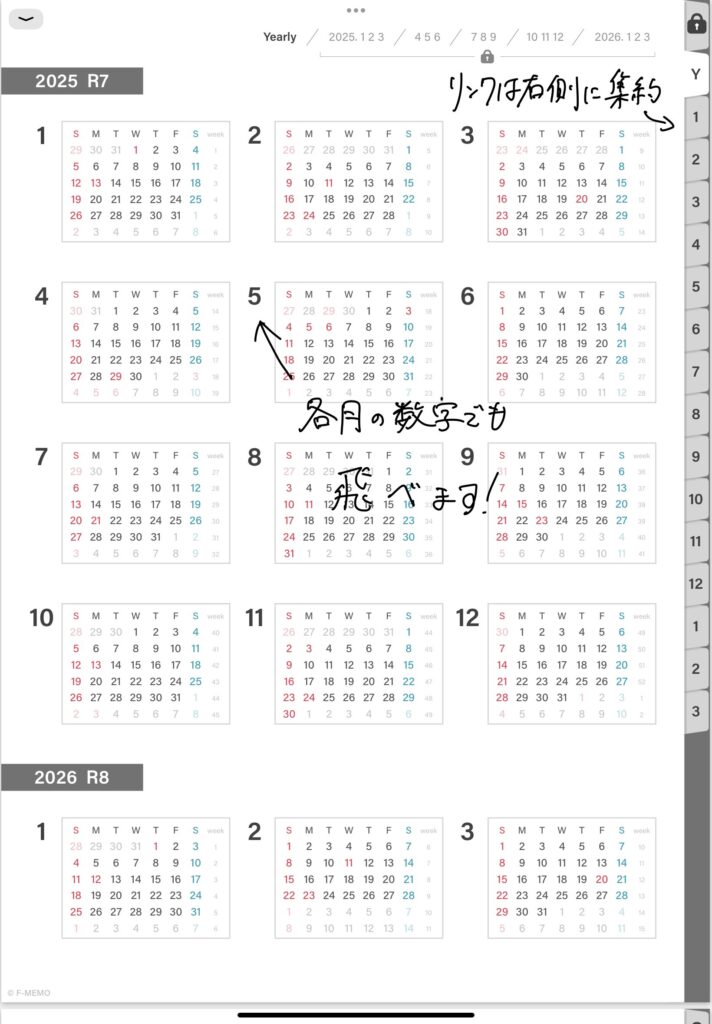
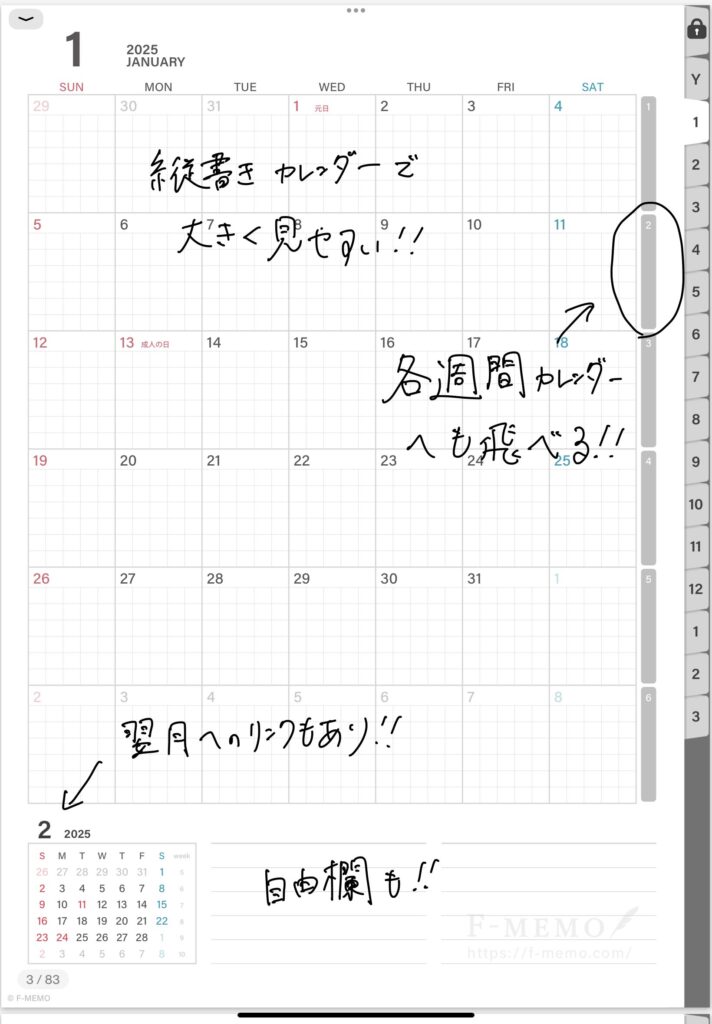
縦書きなので、1ページに大きくカレンダーが表示されます!
マス目があって文字が書きやすいのもプラスポイント!
リンクもしっかり付いていて使いやすさは無料版でも十分!
細かいスケジュール管理がしやすい!
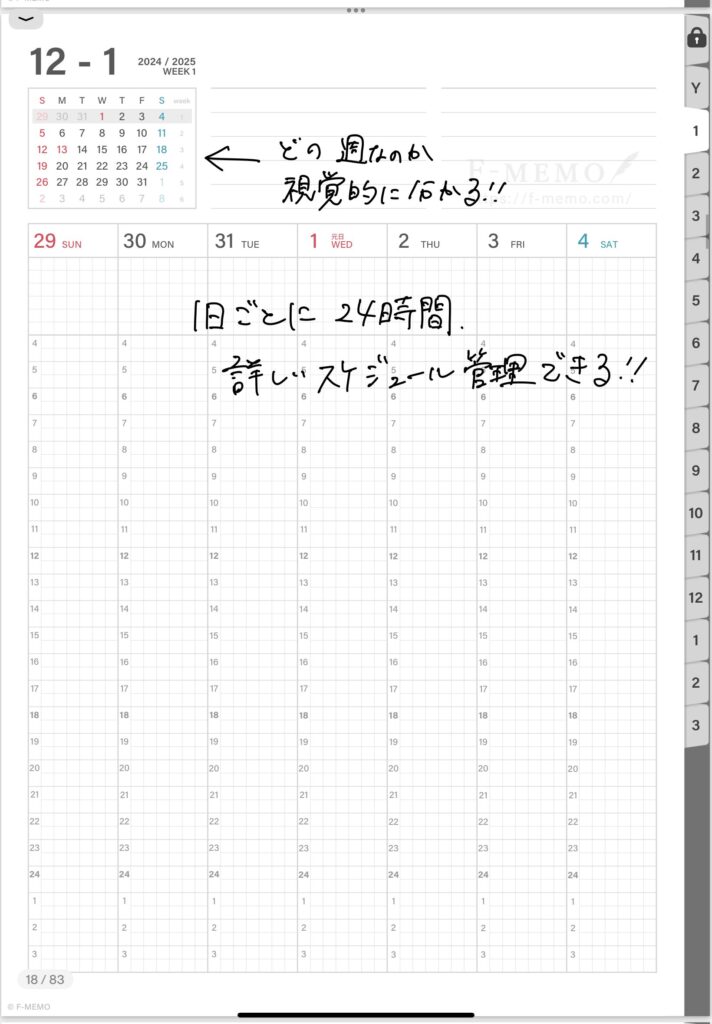
また、他のデジタルプランナーに比べて週間カレンダーが充実しています!
縦書きなので、1日ごとに24時間のスケジュール管理ができるように設計されています!
1日に多くのことをする人には管理がしやすくておすすめです!
また、左上に小さい月間カレンダーがあって、
表示している週が、1ヶ月のうちのどの週なのかが視覚的にわかるようになっています!
有料版がある中で、無料版でもここまで作ってくれているのはありがたいですね!
まとめ
今回は無料で使えるデジタルプランナー3選をご紹介しました!
W&Hのデジタルプランナー(https://note.com/w_and_h/n/n309456fe5133)
こりすのデジタルプランナー(https://korisunote.com/digital-planner2025/)
F-MEMOのデジタルプランナー(https://f-memo.com/digital-planner-download-list/)
どのデジタルプランナーも使いやすく作られていておすすめです!
それぞれのサイトから無料でダウンロードできるのでぜひお試しください!
では、今回はこの辺で!
オススメのApple Pencilのペン先を紹介してます!





コメント